X
Cet article a été rédigé avec la collaboration de nos éditeurs(trices) et chercheurs(euses) qualifiés(es) pour garantir l'exactitude et l'exhaustivité du contenu.
L'équipe de gestion du contenu de wikiHow examine soigneusement le travail de l'équipe éditoriale afin de s'assurer que chaque article est en conformité avec nos standards de haute qualité.
Cet article a été consulté 28 006 fois.
Il est très facile de se connecter à iTunes avec votre Apple ID que ce soit sur un ordinateur ou sur un appareil mobile. Cependant, si vous n’avez pas d’Apple ID, vous devrez en créer un.
Étapes
Méthode 1
Méthode 1 sur 2:Se connecter sur un ordinateur
Méthode 1
-
1Ouvrez iTunes. Cliquez ou doublecliquez sur l’icône iTunes qui représente une note de musique multicolore sur un fond blanc.
-
2Choisissez Compte. Cette option se trouve en haut de la fenêtre iTunes (Windows) ou de l’écran (Mac). Un menu déroulant s’affichera.
-
3Sélectionnez Connexion…. Cette option se situe au milieu du menu déroulant. Une fenêtre popup apparaitra.
- Si vous êtes connecté(e) avec un Apple ID différent, cliquez d’abord sur Déconnexion puis sur Connexion.
-
4Entrez votre Apple ID et votre adresse mail. Tapez votre adresse mail Apple ID dans le champ Apple ID situé en haut de la fenêtre popup.
-
5Tapez votre mot de passe Apple ID. Entrez le mot de passe que vous utilisez pour vous connecter à votre compte Apple ID dans le champ intitulé Mot de passe.
-
6Cliquez sur Connexion. Cette option est située au bas de la fenêtre. Cela vous connectera à votre compte Apple ID.
- Tous les achats iTunes effectués avec ce compte seront disponibles sur iTunes une fois la synchronisation terminée.
Publicité
Méthode 2
Méthode 2 sur 2:Se connecter sur mobile
Méthode 2
-
1
-
2Sélectionnez Connectez-vous à votre iPhone. Cette option se situe en haut de l’écran.
- Si vous voyez votre nom et votre image de profil, c’est que vous êtes déjà connecté(e) avec votre Apple ID sur votre iPhone.
-
3Entrez votre adresse mail Apple ID. Appuyez sur le champ Apple ID puis tapez votre adresse mail Apple ID.
-
4Choisissez Suivant. Cette option se trouve dans l’angle supérieur droit de l’écran.
-
5Tapez votre mot de passe Apple ID. Appuyez sur le champ Mot de passe puis entrez le mot de passe que vous utilisez pour vous connecter à votre compte Apple ID.
-
6Sélectionnez Suivant. Cette option est située dans l’angle supérieur droit de l’écran.
-
7Entrez le code de votre iPhone lorsqu’on vous y invite. Tapez le code que vous utilisez pour déverrouiller votre iPhone. Cela confirmera la connexion et ajoutera le contenu de votre compte iTunes à votre bibliothèque iTunes.Publicité
À propos de ce wikiHow
Publicité
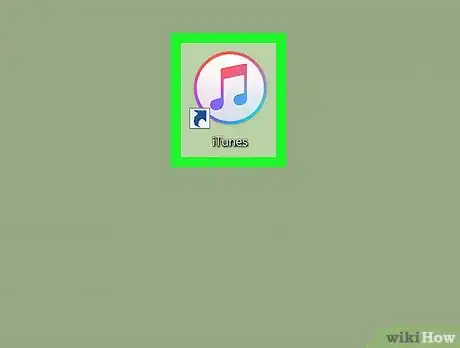
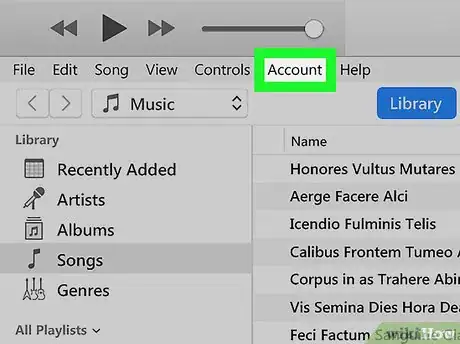
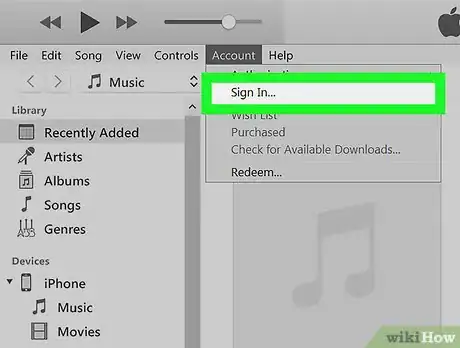
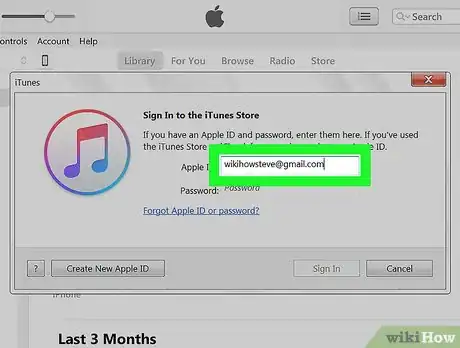
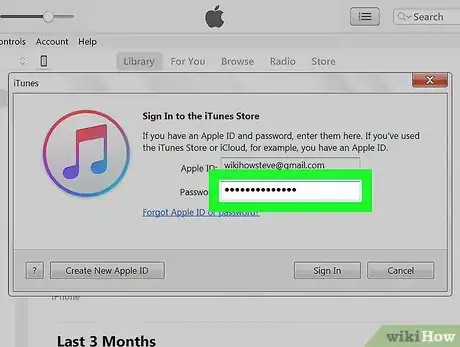
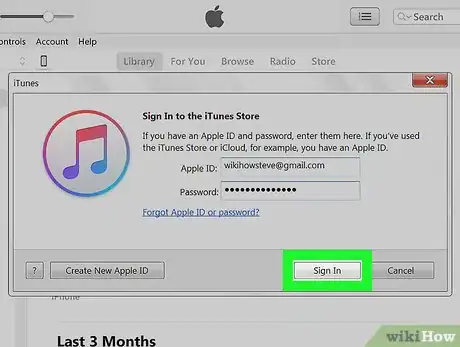
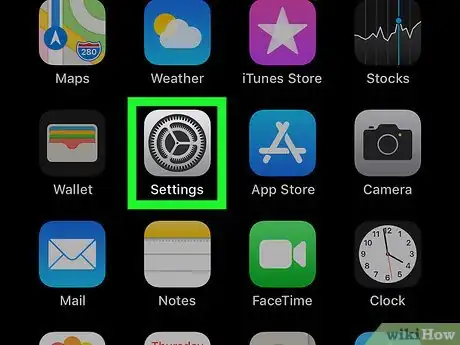
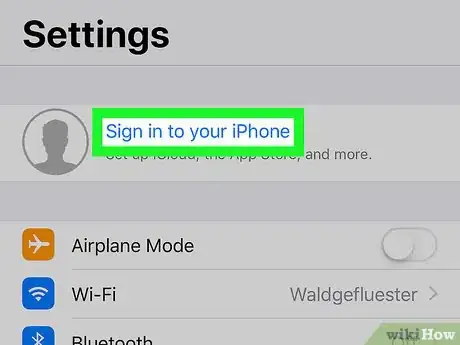
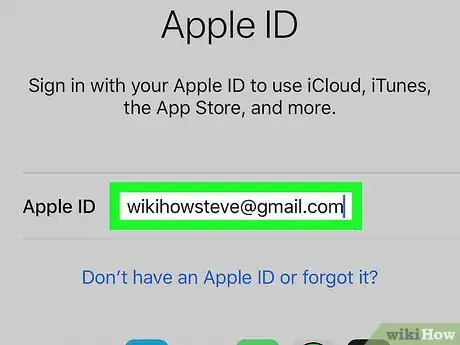
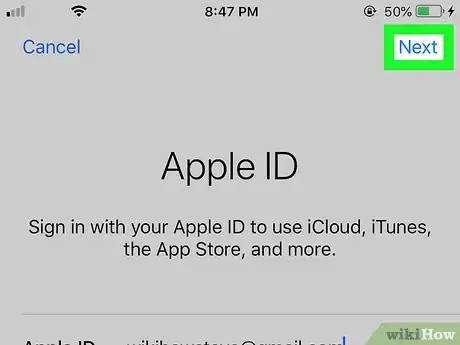
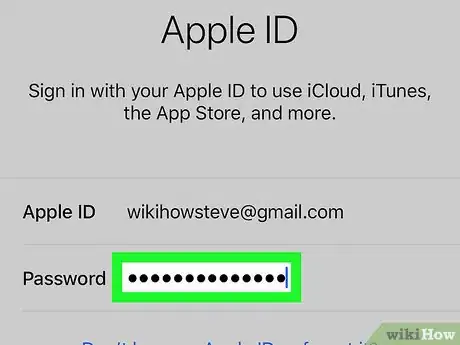
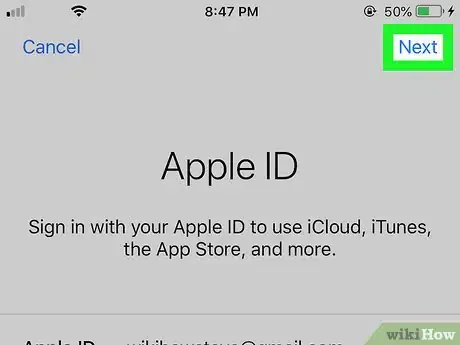
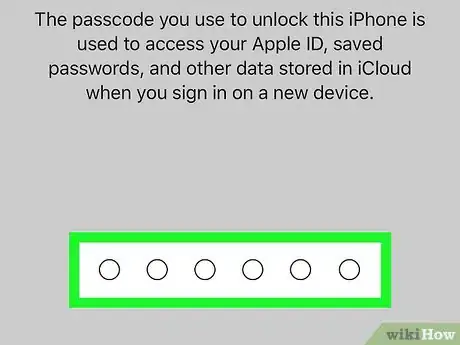
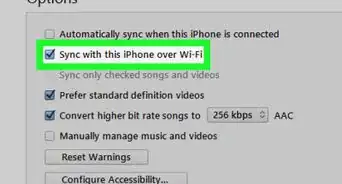
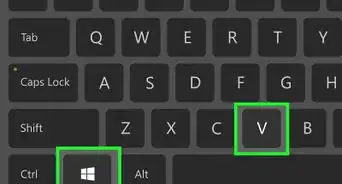
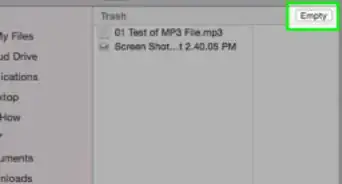
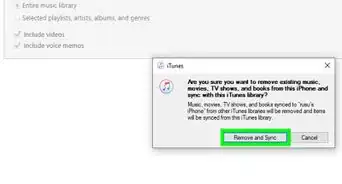
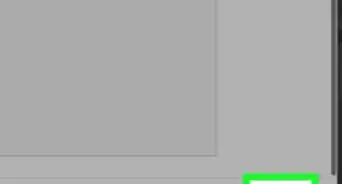
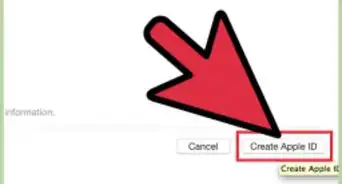
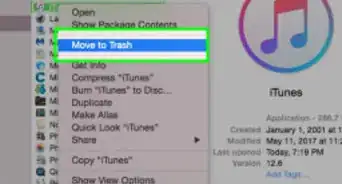
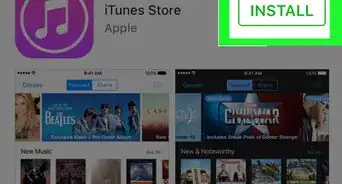
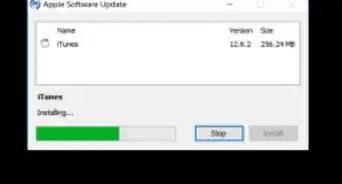
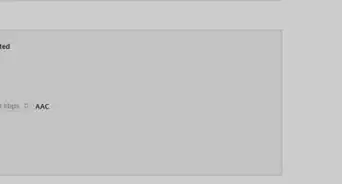
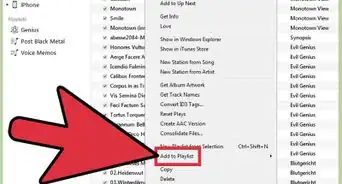
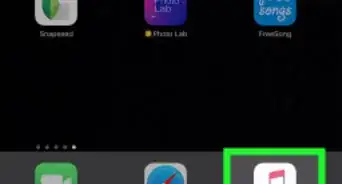
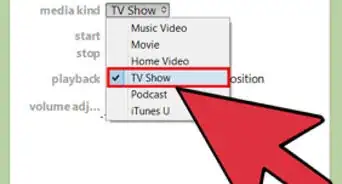
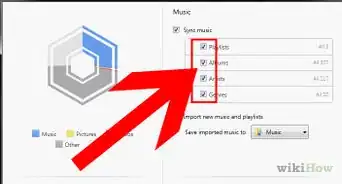
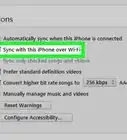
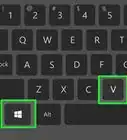
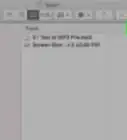
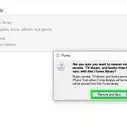

L'équipe de gestion du contenu de wikiHow examine soigneusement le travail de l'équipe éditoriale afin de s'assurer que chaque article est en conformité avec nos standards de haute qualité. Cet article a été consulté 28 006 fois.